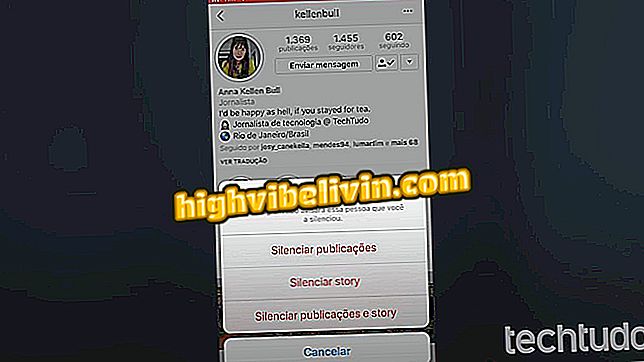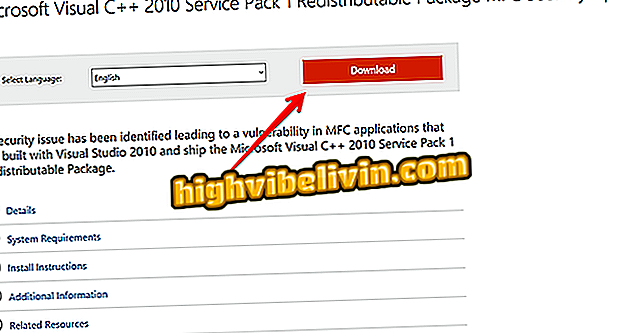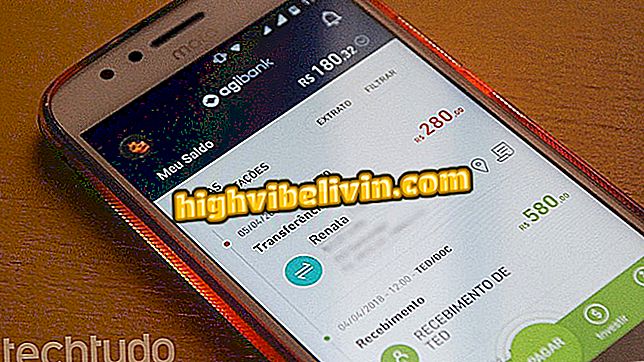Jak ponownie aktywować widok ruchu w Mapach Google na iPhonie
Mapy Google na iPhone'a (iOS) otrzymały aktualizację i teraz mają warstwy dla różnych widoków mapy. Po przeniesieniu użytkownicy muszą ponownie włączyć tryb informacji o ruchu, aby sprawdzić, czy ulice i alejki miasta są rozlewane. Ustawienie wyświetla kolory wskazujące użytkownikowi, kiedy ruch jest wolny (zielony), intensywny (pomarańczowy) i zatrzymany (czerwony).
Tryb warstwy umożliwia dokładniejsze przełączanie widoków, jednak procedura może powodować trudności dla niektórych użytkowników. Aby dowiedzieć się, jak ponownie aktywować informacje o ruchu drogowym w Mapach Google na iPhone'a, wykonaj samouczek poniżej.

Oto, jak ponownie włączyć widok ruchu w Mapach Google na iPhone'a
Lista zawiera 15 wskazówek dotyczących korzystania z Map Google na telefonie i komputerze
Krok 1. Otwórz aplikację i dotknij ikony trzech pasków w lewym górnym rogu ekranu, aby wyświetlić menu boczne. Następnie przejdź do "Satellite and Transit".

Możliwość przeglądania warstw podglądu w Mapach Google na iPhone'a
Aplikacja: Uzyskaj wskazówki techniczne i wiadomości na swój telefon
Krok 2. W tym momencie kliknij ikonę warstwy pod paskiem wyszukiwania. W następnym oknie dotknij typ mapy. W tym przykładzie użyjemy opcji "Satelita".

Możliwość włączenia widoku satelitarnego i ruchu w Mapach Google na iPhone'a
Krok 3. Teraz dotknij ikonę "Traffic". Zwróć uwagę, że informacje o ruchu drogowym są teraz aktywowane. Kliknij ikonę "x", aby zamknąć ustawienia warstwy i wyświetlić mapę satelitarną oraz informacje o ruchu drogowym.

Włączono widok natężenia ruchu w Mapach Google na iPhone'a
Skorzystaj z funkcji włączania i wyłączania, gdy chcesz wyświetlać ruch w Mapach Google na iPhone'a.
Która z najlepszych aplikacji konkuruje z Waze i Google Maps? Skomentuj.